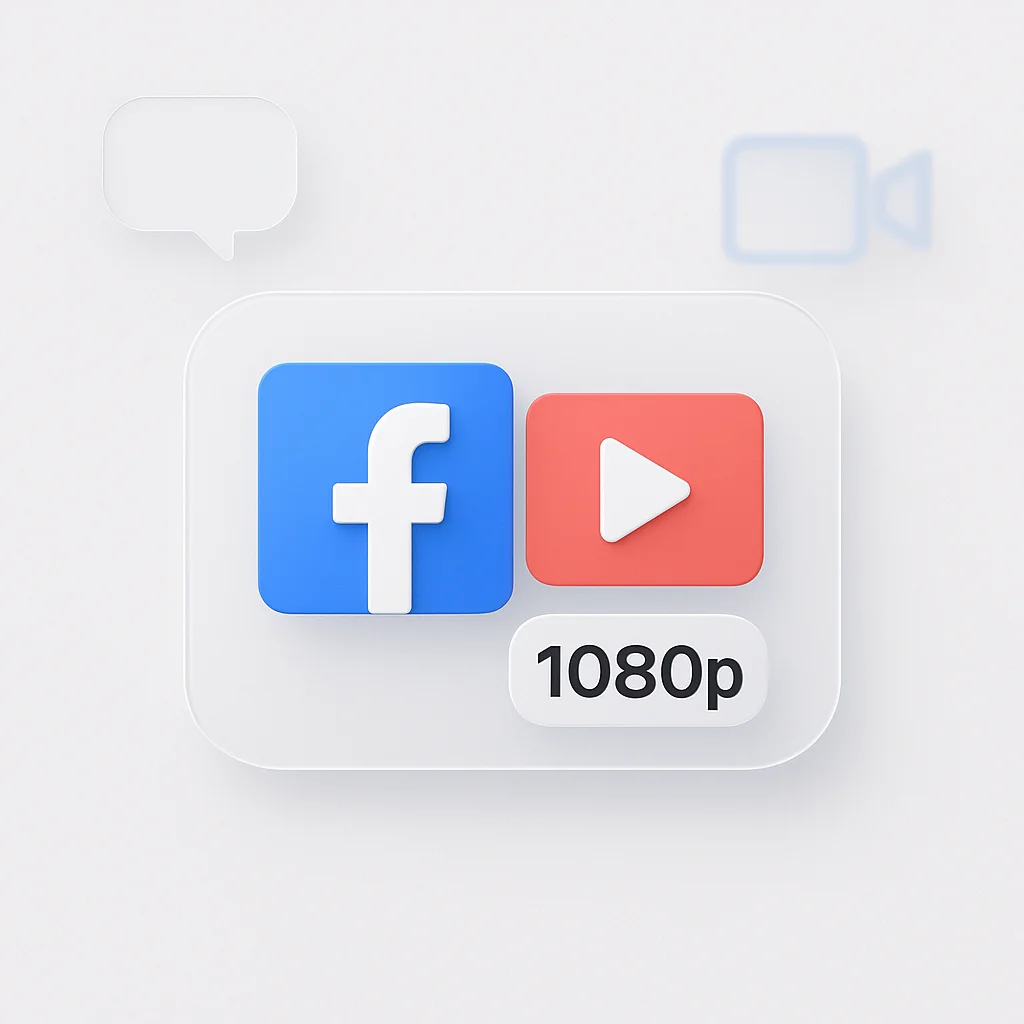Você configurou a tomada perfeita, mas quando você entra ao vivo no Facebook, o vídeo parece borrado, pixelado ou preso em baixa definição. Parece familiar? Você não está sozinho - a má qualidade do vídeo do Facebook Live é uma das frustrações mais comuns para criadores de conteúdo, empresas e streamers casuais.
As boas notícias? Com as configurações e a abordagem certas, você pode transmitir vídeo HD nítido de 1080p que parece profissional e envolve seu público. Este guia cobre tudo, desde streaming móvel até configurações avançadas de OBS, fornecendo as configurações exatas necessárias para streams do Facebook Live de alta qualidade.
Lista de verificação rápida: as 5 chaves para o Facebook Live de 1080p
✅ Lista de verificação de qualidade pré-stream
Pelo menos 10 Mbps de velocidade de upload
Câmera configurada para resolução de 1080p
"Upload HD" ativado no Facebook
OBS para controle total (opcional)
Taxa de bits e intervalo de keyframe corretos
Por que meu vídeo do Facebook Live está borrado? Os 3 principais motivos
Antes de mergulhar nas soluções, entender por que os problemas de qualidade do Facebook Live acontecem ajuda você a solucionar problemas de forma mais eficaz.
🌐 Conexão de internet
O culpado número 1
Velocidades de upload lentas ou instáveis fazem com que o Facebook diminua automaticamente a qualidade do seu stream para evitar buffering.
📱 Configurações do dispositivo
Qualidade da fonte
Se sua câmera enviar um sinal de baixa qualidade, o Facebook não pode melhorá-lo magicamente. A qualidade começa na fonte.
🔄 Compressão do Facebook
Processamento da plataforma
O Facebook sempre recompacta o vídeo. Enviar material de origem de alta qualidade ajuda a resistir a essa compressão.
De acordo com a pesquisa da Statista, mais de 80% dos usuários da Internet assistem a conteúdo de vídeo ao vivo, tornando a qualidade do stream crucial para a retenção do público.
Guia completo da plataforma: Streaming móvel vs desktop
Configuração de streaming móvel
Configure as configurações da câmera do telefone
iPhone: Ajustes > Câmera > Gravar vídeo > Selecione "1080p HD a 30 fps" ou "1080p HD a 60 fps"
Android: Abra o aplicativo Câmera > Configurações > Qualidade de vídeo > Escolha "1080p" ou "Full HD"
Ativar upload HD do Facebook
Aplicativo do Facebook > Menu (☰) > Configurações e privacidade > Configurações > Mídia > Ativar "Upload HD"
Lista de verificação móvel pré-stream
- Conecte-se a um Wi-Fi forte (evite celular quando possível)
- Feche aplicativos desnecessários para liberar poder de processamento
- Garanta uma boa iluminação - má iluminação degrada a qualidade
- Teste sua velocidade de upload usando um aplicativo de teste de velocidade
Configuração profissional de OBS
Por que usar o OBS? O Open Broadcaster Software oferece controle total sobre a qualidade do seu stream, permite vários ângulos de câmera e permite sobreposições e gráficos profissionais.
Configurações essenciais do OBS para o Facebook Live
Obtenha sua chave de stream do Facebook
Vá para Facebook > Criar > Vídeo ao vivo > Usar software de streaming > Copie a chave de stream
Configure as configurações de saída do OBS
Configurações > Saída > Streaming > Defina o serviço como "Facebook Live" e cole sua chave de stream
Definir configurações de vídeo
Configurações > Vídeo > Defina a resolução base e a resolução de saída para 1920x1080, FPS para 30
Problemas e soluções comuns

Mergulho técnico profundo: compreendendo a taxa de bits e a resolução
Obter as especificações técnicas corretas é crucial para streaming consistente de 1080p. Aqui está o que você precisa saber:
Especificações técnicas ideais do Facebook Live
Para criadores de conteúdo que também gravam seus streams para uso posterior, confira nosso guia sobre Transcrição de vídeo para gerar automaticamente legendas e transcrições do seu conteúdo ao vivo.
Dicas avançadas para qualidade profissional
Considerações sobre iluminação e áudio
Embora as configurações técnicas sejam importantes, a qualidade do seu stream também depende de fatores ambientais:
- Iluminação: Use iluminação suave e uniforme para reduzir o ruído e melhorar a qualidade da imagem
- Áudio: O áudio ruim pode fazer com que os espectadores saiam mais rápido do que a má qualidade do vídeo
- Plano de fundo: Um plano de fundo limpo e não distrativo ajuda os algoritmos de compressão do Facebook
Gravando seus streams
Muitos streamers desejam reaproveitar seu conteúdo ao vivo. Considere usar o recurso Gravação de tela do ScreenApp para capturar cópias locais de alta qualidade de seus streams, ou explore Gravação de reunião para sessões interativas com convidados.
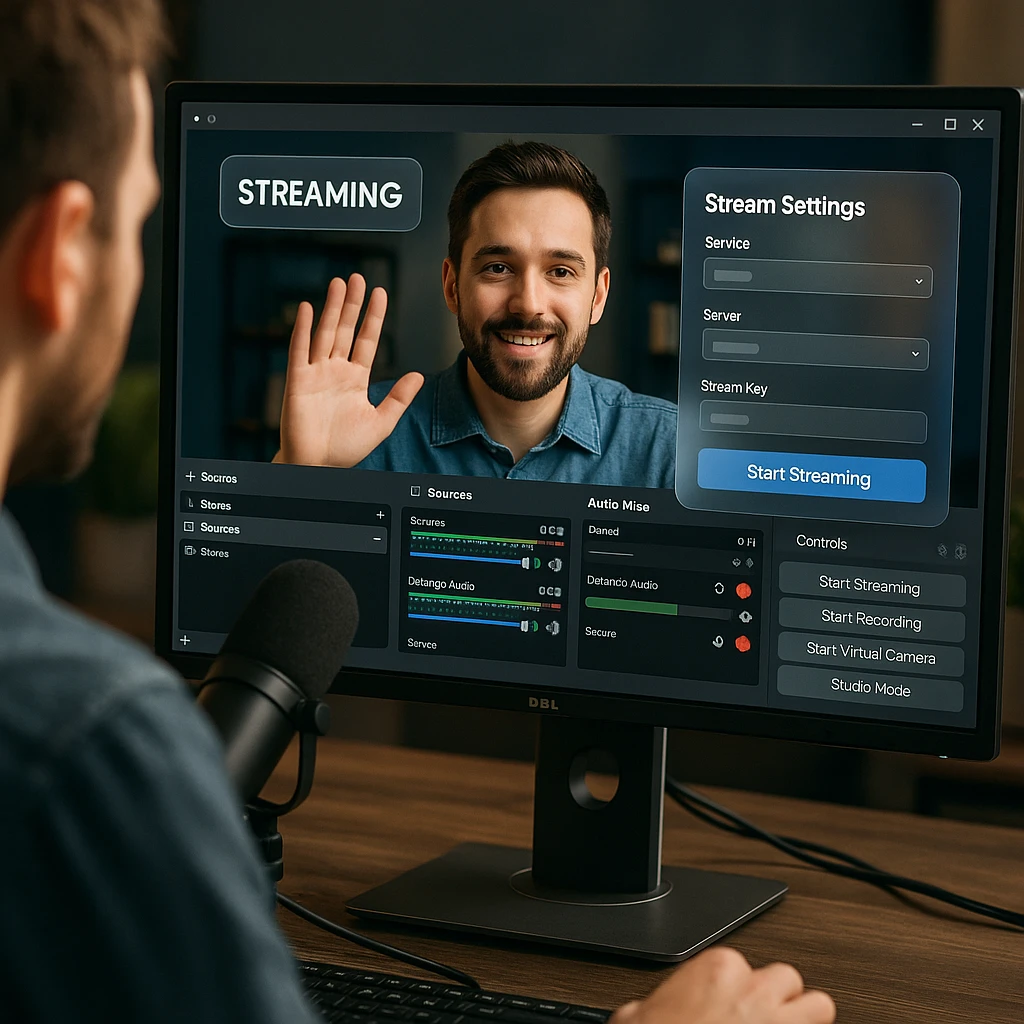
Perguntas frequentes
Sua referência rápida do Facebook Live de 1080p
Resumo da configuração móvel
- Configuração da câmera: Gravação HD de 1080p
- Aplicativo do Facebook: Ative “Upload HD” nas configurações de mídia
- Internet: Wi-Fi forte com upload de 10+ Mbps
- Ambiente: Boa iluminação e posição estável do telefone
Resumo do OBS para desktop
- Resolução: 1920x1080 (base e saída)
- Taxa de bits: 4.500-6.000 Kbps para 30fps
- Intervalo de keyframe: 2 segundos
- Predefinição de CPU: muito rápido (ajuste com base no seu hardware)
Para empresas que desejam criar conteúdo de vídeo profissional além do streaming ao vivo, explore nossas ferramentas de Edição de vídeo ou saiba mais sobre Análise de vídeo para rastrear o desempenho do seu conteúdo.
Recursos relacionados
- Domine o básico com nosso Guia completo de streaming de vídeo
- Melhore seu conteúdo com Melhores práticas para vídeo ao vivo
- Saiba mais sobre Alternativas ao OBS para streaming
De acordo com os dados oficiais do Facebook, os vídeos ao vivo recebem 6 vezes mais engajamento do que os vídeos normais, tornando o streaming de qualidade essencial para o crescimento do público. Para os requisitos de streaming mais recentes, sempre verifique as diretrizes oficiais de vídeo ao vivo do Facebook.